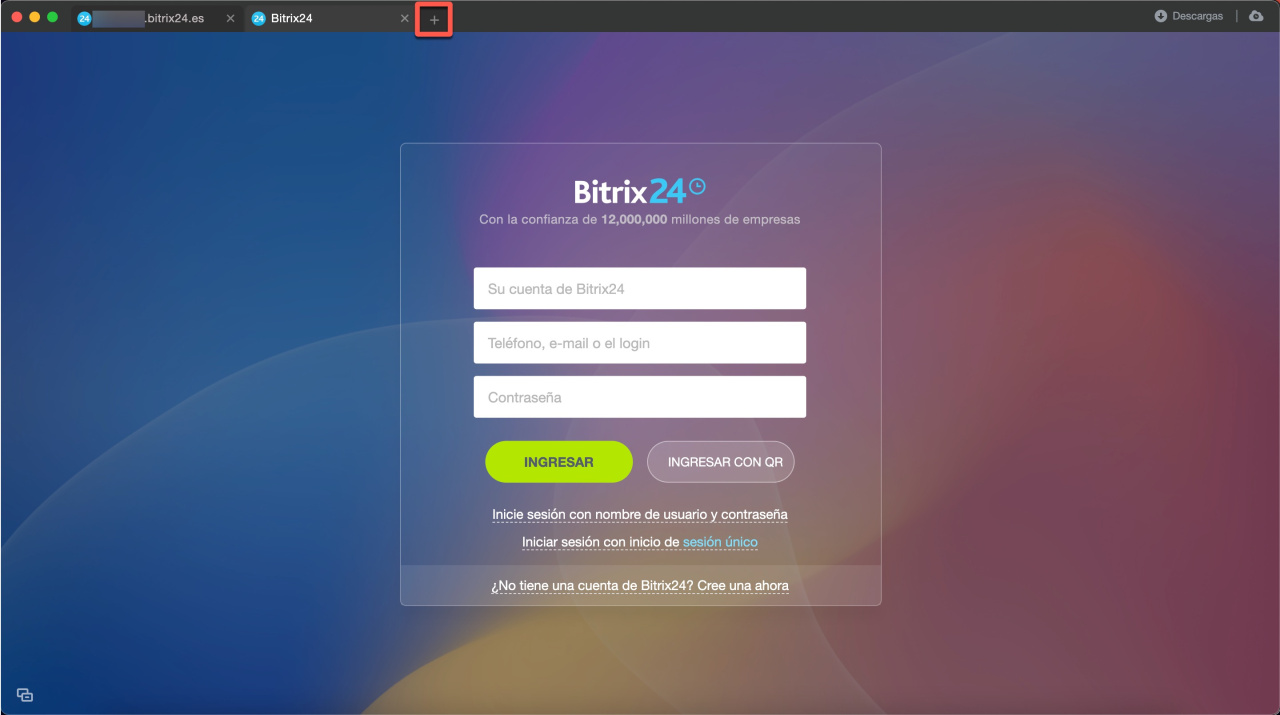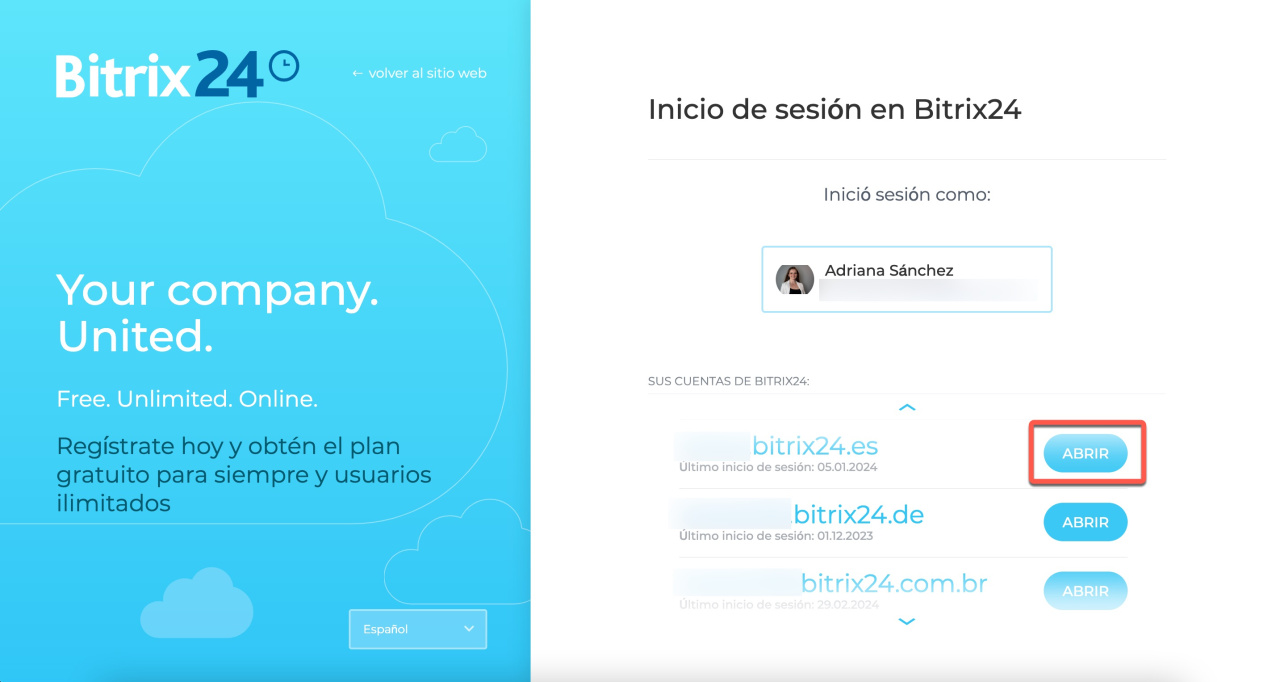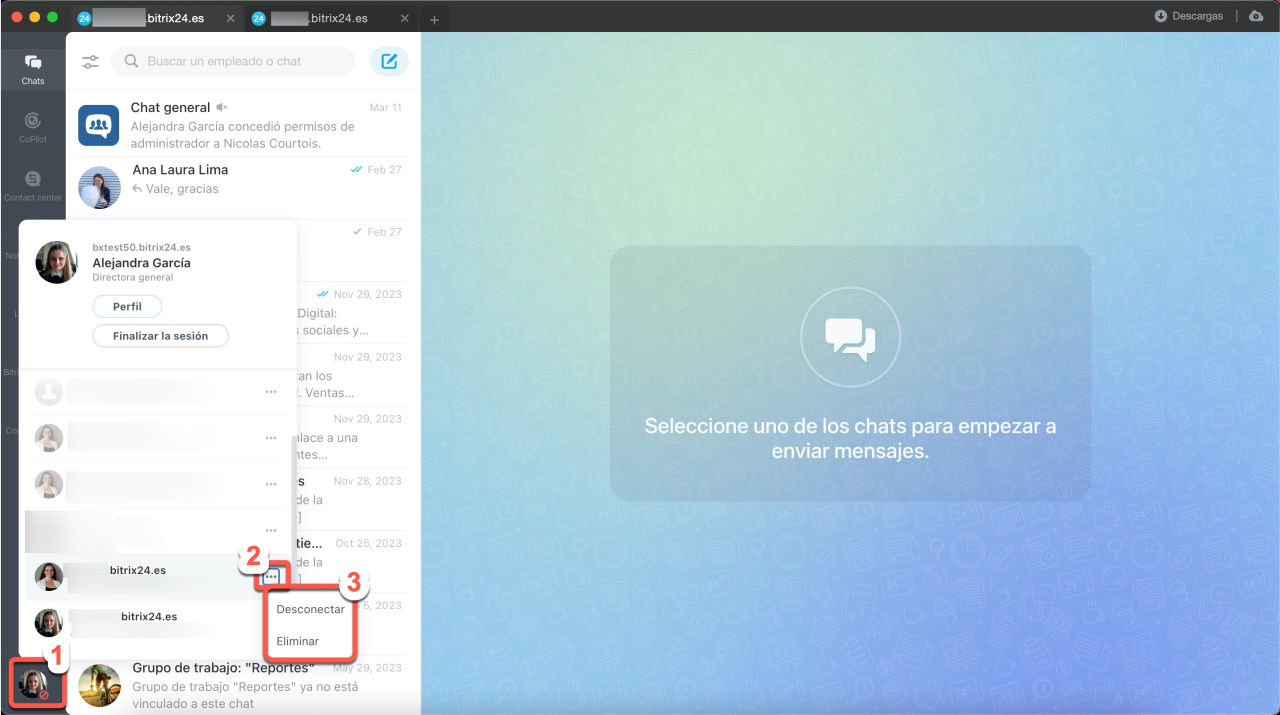En Bitrix24 Messenger, puedes utilizar múltiples cuentas al mismo tiempo. Esto facilita el cambio entre ellas y la gestión de tareas de diferentes empresas.
Conectar una cuenta de Bitrix24
Haz clic en Plus (+) al lado de la pestaña actual. Ingresa tus datos de inicio de sesión: dirección de la cuenta, nombre de usuario y contraseña de Bitrix24. Luego haz clic en Ingresar.
Si no recuerdas la dirección de tu Bitrix24, haz clic en Iniciar sesión con nombre de usuario y contraseña. Entonces podrás:
- Seleccionar una cuenta de Bitrix24
- Cambiar de usuario e ingresar con otro inicio de sesión
-
Ingresar con código QR
Iniciar sesión en Bitrix24 con código QR -
Ingresar con inicio de sesión único
Configurar el inicio de sesión único para usuarios de Bitrix24
Selecciona una cuenta y haz clic en Abrir.
Ahora puedes trabajar en diferentes cuentas de Bitrix24 al mismo tiempo.
Desconectar o eliminar una cuenta de Bitrix24
Bitrix24 se ejecuta en dos aplicaciones: una para chatear y otra para otras actividades. Abre la aplicación de chat y haz clic en tu foto de perfil en la parte inferior izquierda. Elige una cuenta de Bitrix24, haz clic en el botón de Tres puntos (...) al lado y selecciona la acción que deseas realizar:
- Desconectar: esta opción cierra la pestaña pero mantiene la cuenta en tu lista. Puedes restaurarla más tarde en Bitrix24 Messenger sin necesidad de volver a iniciar sesión.
- Eliminar: esta opción elimina la cuenta de tu lista. Para volver a conectarla, tendrás que volver a iniciar sesión.
Resumen
- En Bitrix24 Messenger, puedes utilizar múltiples cuentas al mismo tiempo. Esto facilita el cambio entre ellas y la gestión de tareas de diferentes empresas.
- Para conectar una cuenta de Bitrix24, haz clic en Plus (+) al lado de la pestaña actual e ingresa tus datos de inicio de sesión.
- Si desconectas una cuenta, la pestaña se cerrará pero la cuenta permanecerá en tu lista de Bitrix24 conectados.
- Si eliminas una cuenta, se eliminará de tu lista de Bitrix24 conectados. Para volver a conectarla, tendrás que volver a iniciar sesión.